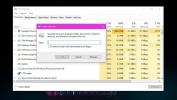FlashTray Pro: apri applicazioni, file e altro tramite barra delle applicazioni / tasti di scelta rapida
Gestori di scorciatoie, lanciatori di applicazioni e editor di menu di scelta rapida tutti hanno una cosa in comune: semplificano e migliorano la tua esperienza con Windows. Queste applicazioni forniscono una deviazione per accedere facilmente ai tuoi programmi preferiti o di uso frequente, senza ingombrare il desktop con collegamenti. Adoriamo i desktop minimalisti e crediamo anche alle persone. Nei post precedenti, abbiamo coperto molte applicazioni che consentono di accedere facilmente a diversi programmi e menu tramite tasti di scelta rapida, menu di scelta rapida del tasto destro del mouse o barra delle applicazioni. Questi sono probabilmente i luoghi più accessibili per avviare le tue applicazioni. Oggi abbiamo un altro lanciatore di applicazioni e un'utilità macro hotkey chiamata FlashTray Pro, che consente di avviare immediatamente applicazioni, file, cartelle, URL e opzioni di sistema dal menu della barra delle applicazioni. Inoltre, l'applicazione ha una raccolta di piccole utility, tra cui un selettore di colori, una mappa dei caratteri, una lente di ingrandimento dello schermo, Calendar Studio e Windows Sizer. È possibile accedere alle scorciatoie sia dalla barra delle applicazioni sia tramite i tasti di scelta rapida definiti dall'utente. Altro su FlashTray Pro dopo il salto.
Dopo l'installazione, l'applicazione si trova nella barra delle applicazioni ed è possibile accedervi facendo clic con il pulsante destro e sinistro del mouse sull'icona della barra delle applicazioni. Per impostazione predefinita, il menu della barra delle applicazioni è diviso in 4 sezioni: siti Web e utilità di Windows (Selettore colore, Mappa caratteri, Ingrandimento schermo, Calendario Studio e Finestra Sizer) Applicazioni e finestre (Risorse del computer e rete), Comandi di sistema (Svuota cestino, Riduci a icona tutte le finestre ed Esegui salvaschermo) e Configura menù.

Il menu Configura consente di impostare Launcher (aggiungere elementi), Tasti di scelta rapida (aggiungere tasti di scelta rapida definiti dall'utente a scorciatoie di accesso), Evidenziatore (parti evidenziate del desktop) e Opzioni (applicazione generale comportamento). Puoi anche attivare Tasti di scelta rapida, trigger e evidenziatori dal menu Configura.

La finestra di configurazione ha 4 schede nella parte superiore, ovvero Launcher, tasti di scelta rapida, evidenziatore e opzioni. Nella scheda Launcher è possibile aggiungere elementi al menu della barra delle applicazioni, tra cui Cartelle, URL, Programmi, Opzioni di sistema, Documenti e Sottomenu. La scheda Tasti di scelta rapida ti consente di specificare tasti di scelta rapida personalizzati per ogni scorciatoia, HighLighter ti consente di scegliere il tipo, dimensione e colore dell'evidenziatore dello schermo e puoi configurare il comportamento generale dell'applicazione dalle Opzioni scheda.

FlashTray Pro è un'applicazione abbastanza utile che consente di accedere rapidamente a varie utility. È piccolo, leggero ed esegue tutto come dovrebbe. L'applicazione funziona su entrambe le versioni a 32 e 64 bit di Windows XP, Windows Vista, Windows 7 e Windows 8. Il test è stato eseguito su Windows 7.
Scarica FlashTray Pro
Ricerca
Messaggi Recenti
MediaTab aggiunge la scheda Informazioni audio / video avanzate nelle proprietà del file
MediaTab utilizza le librerie MediaInfo per analizzare i file multi...
Advance Media Converter supporta quasi tutti i formati multimediali
XMedia Recode è uno strumento di conversione multimediale in batch ...
Come risolvere Black Desktop dopo l'aggiornamento di Windows 10 1803
Ogni aggiornamento di Windows 10 ha i suoi bug e un ciclo di avvio ...